Win7系统退出U盘后无法再次使用怎么解决
1、禁用/启用U盘设备
引起U盘再次无法使用,多为系统错误,在退出U盘后,再插上,系统没有得到及时反应,所以会无法再次使用,解决方法是禁用/重启一次。
具体步骤:先打开"开始"菜单中的“控制面板”程序,进入后,把图标类型设置为大图标,然后选择“系统”这一项。
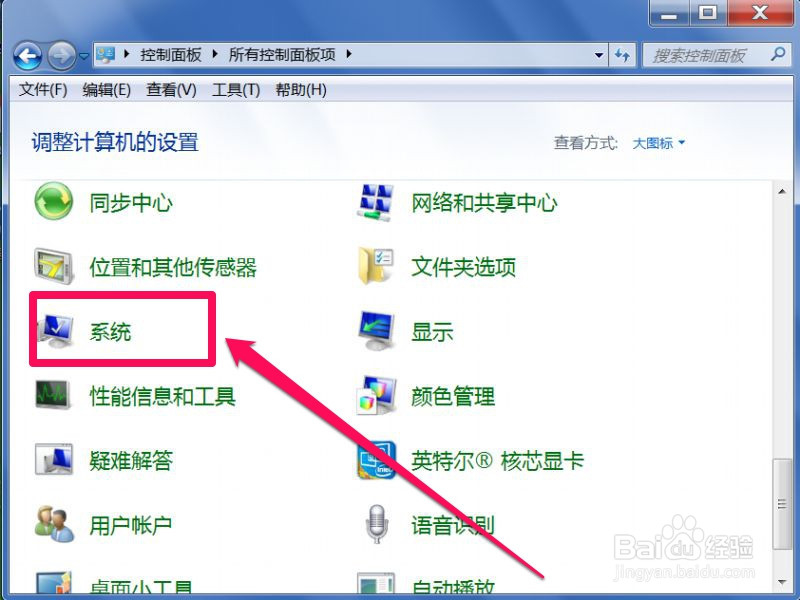
2、 进入系统窗口后,需要进入设备管理器,但Win7系统进入设备管理器的方法与XP不一样,在系统窗口,并没有“硬件”这一项,而是在左侧的选项中,找到“系统高级设置”这一项,先要打开这一项。
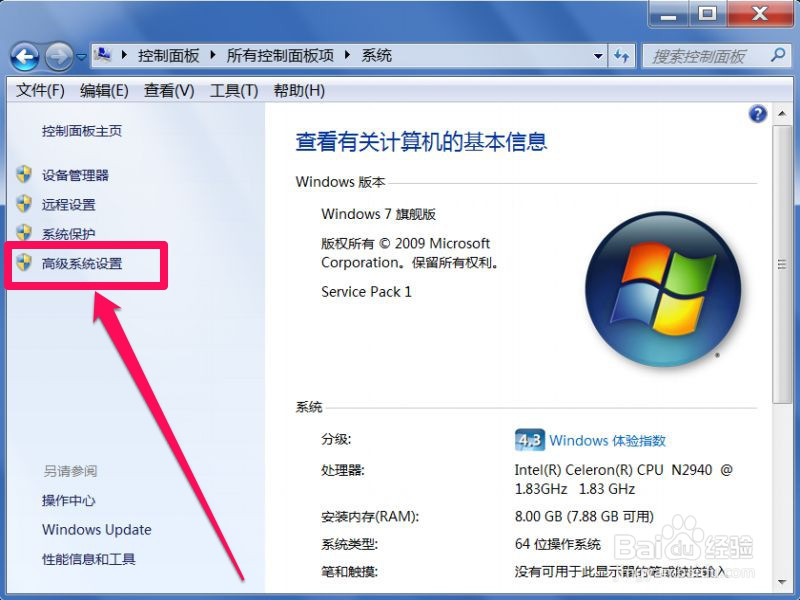
3、 到这里,才会进入系统属性窗口,这时,选择“硬件”这个选项卡,在硬件这个选项界面,选择设备管理器这个项目,然后在其下,找到并点击“设备管理器”这个按钮。
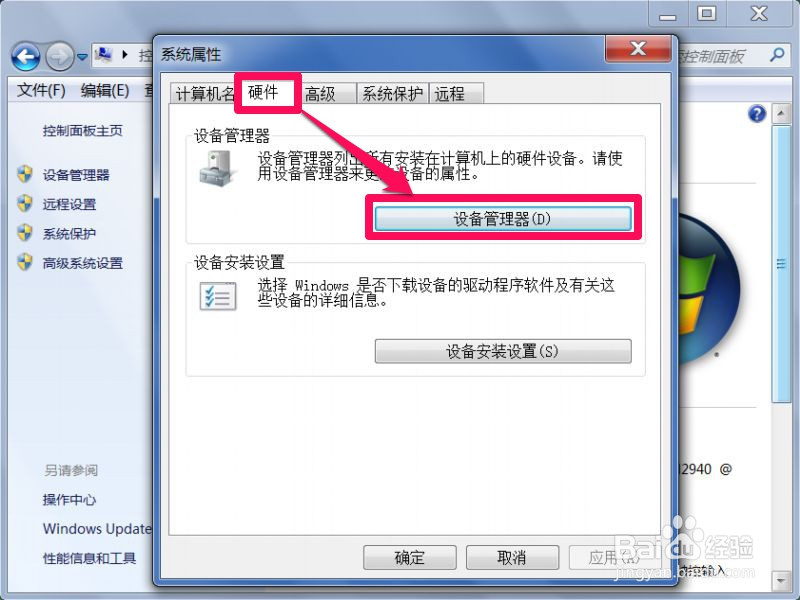
4、 到了设备管理器的界面,这里是电脑是所有硬件设备的集中地,在这里,可以卸载或更新硬件的驱动程序,也可以看所有硬件设备所占用的资源等等。
在这个界面中,找到通用串行总线控制器,在其下面的设备中,找到所有USB Root Hub设备,右键,先选择“禁用”,然后右键,再重新“启用”一次,所有USB Root Hub设备都要这样来一次。
注意:不要禁用错了,如果是禁用了USB鼠标,那就麻烦了,需要到安全模式下重新启用,具体方法,看下面这篇经验,最好先看了这篇经验,再来禁用USB Root Hub。
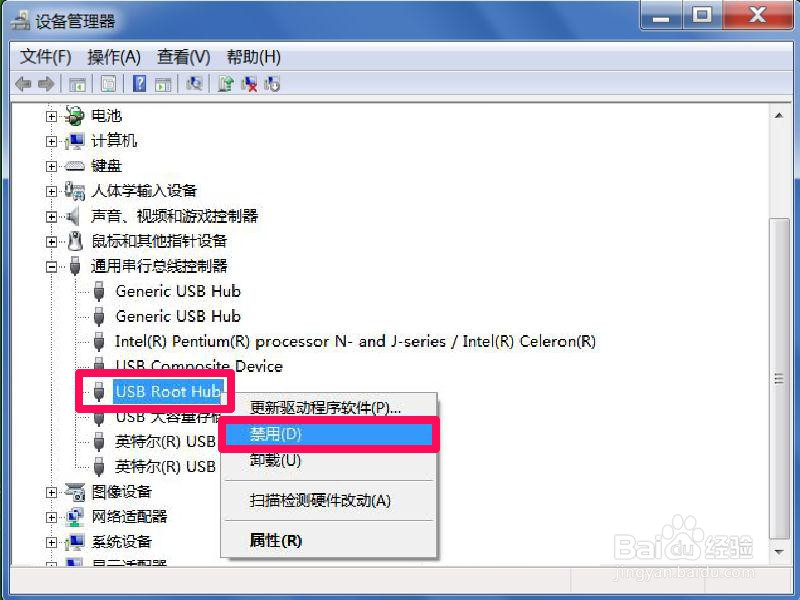
5、 经过上面的设置后,再插上U盘,这时在,就会在“我的电脑”或“计算机”的资源窗口,就能看到U盘图标了,而且可以使用。
到此,这个问题解决了,但是比较麻烦,也有一定风险,下面,介绍更简单,更安全的方法。

6、重启资源管理器
上面的方法有点麻烦,还有一定的风险,所以,再介绍一个方法来解决此问题,不需要重启电脑,通过重启资源管理器即可,其效果与重启电脑是一样的。
先按Ctrl+Alt+Del键,打开任务管理器,进入界面后,选择“进程”这一项,在所有进程中,找到Explorer.exe这一进程,右键,结束进程。
会弹出警告窗口,如果当时有其它文件操作,要即时保存,否则会丢失。若没有要保存的,直接按“确定”。
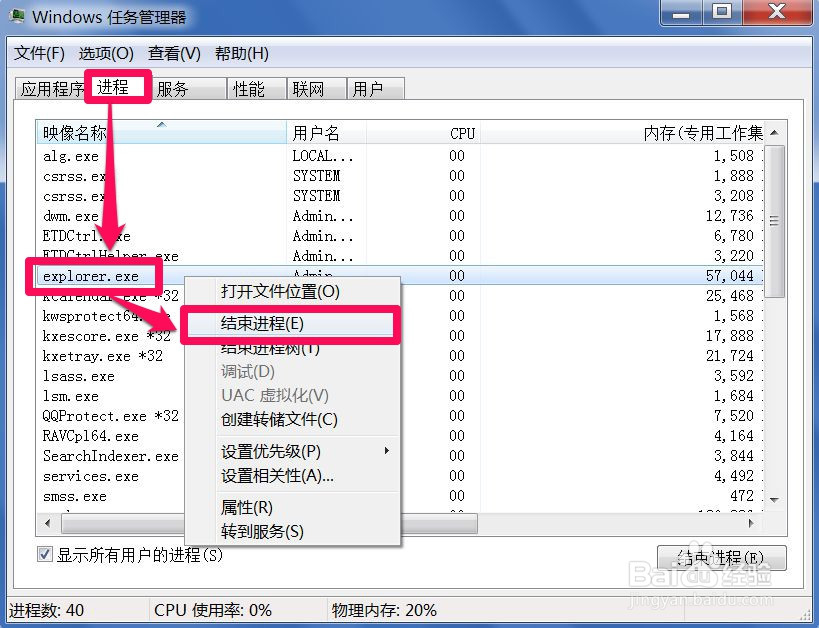
7、 把进程结束后,桌面会消失,图标和任务栏都会没有了,不要惊慌,这时不要把任务管理器窗口关了,而是直接打开任务管理器的“文件”菜单,在其下面,选择“新建任务(运行)”这一项。
如果不慎将任务管理器关了,可以用Ctrl+Alt+Del键,重新打开任务管理器。

8、 点击新建任务后,会弹了一个新建任务窗口,这个窗口与"运行"是一样的,也有同样的功效,能运行所指定的所有程序。
重启资源管理器方法:在打开的编辑框中,输入Explorer或Explorer.exe命令,两个效果都是一样的,然后按“确定”,就会重启资源管理器。

9、制作重启资源管理器批处理
对于电脑新手来说,上面两个方法都有一定的难度,下面介绍一个更简单,也比较容易实现的方法,即自制一个重启资源管理器批处理文件。
制作方法:先打开记事本,输入以下批处理代码:
@echo off
taskkill /f /im explorer.exe
start explorer.exe
echo 进程加载成功啦!
pause

10、 代码输入完成后,需要保存一下,保存设置方法按以下进行。
一,选择保存路径,如D:\1;
二,定义文件名,如“重启资源管理器.bat”,注意后缀名;
三,保存文件类型为“所有文件”;
四,按“保存”。

11、 完成保存后,来到保存文件夹,找到“重启资源管理器.bat”这个批处理文件,直接双击,会有一个黑色窗口,桌面会消息,然后马上又显示,整个重启资源管理器过程就结束了,点任何键,关闭这个黑色的窗口即可。
以后再去插上U盘,也就能使用了。

